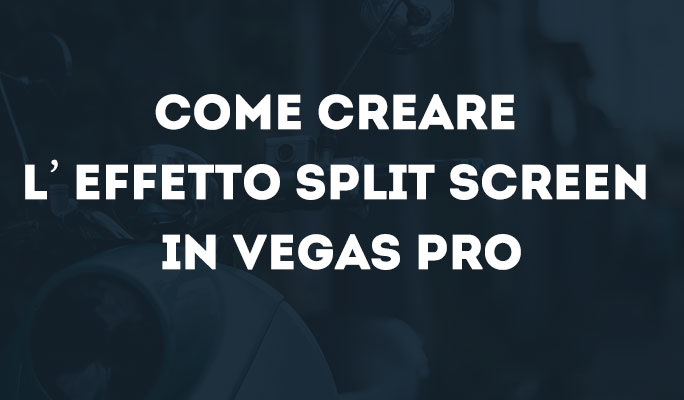- I Migliori Registratori Schermo
- 10 Migliori Software Gratis per Registrare Video
- Migliori Registratori per Giochi
- Migliori Screen Recorder per Win
- Miglior Screen Recorder per Mac
- Migliori Screen Recorder per iOS
- Migliori Screen Recorder per Android
- Migliore Registratore di Webcam
- Guide per Registrare Schermo
- Come Registrare Video in Streaming
- Come Estrarre l'Audio da Video
- Come Registrare un Webinar
- Scarica Filmora per registrare schermo:
- Provalo gratuitamente Provalo gratuitamente
I 10 Registratori di Schermo per Acquisire Audio/Video su Laptop Windows
Aggiornato il 09/04/2024• Soluzioni comprovate
Spiegare l'esecuzione di una procedura o l'utilizzo di un programma non è sempre semplice. Per aiutarsi, molti utenti decidono di fare affidamento sui registratori di schermo, programmi che permettono di acquisire flussi audio/video dei computer (Windows o Mac) per poi condividere i contenuti con altre persone.
L'utilizzo di un registratore di schermo per laptop è in grado di semplificare le operazioni, permettendo di esporre in modo intuitivo i vari passaggi e consentendo a chi guarda di consultare i contenuti tutte le volte che vuole, così da ovviare a eventuali mancanze di comprensione.
Ma, tra tutte le opzioni disponibili, come si fa a trovare il miglior software per registrare lo schermo del proprio laptop?
Per farvi risparmiare tempo e aiutarvi, abbiamo cercato e provato per voi decine di programmi. A seguire, vi presenteremo i 10 registratori migliori per laptop Windows. Buona lettura.
- Prima Parte: I Migliori Registratori di Gameplay per Laptop
- Seconda Parte: I Migliori Registratori Open Source per Laptop
- Terza Parte: I Migliori Registratori Leggeri per Laptop
- Quarta Parte: Come Registrare lo Schermo su Laptop
Prima Parte: I Migliori Registratori di Gameplay per Laptop
1. Wondershare DemoCreator
Al primo posto non può che spiccare Wondershare DemoCreator, un registratore di schermo utile e interattivo, che permette di modificare i video realizzati con strumenti di personalizzazione. Wondershare DemoCreator consente di produrre video di qualità professionale, con supporto per operazioni quali unione e ritaglio, nonché condivisione ed esportazione dei contenuti.
Grazie a un’interfaccia intuitiva e a funzionalità di registrazione completamente gratuite, questo registratore di schermo si connota come uno dei migliori per acquisire contenuti dagli schermi di laptop Windows.
Pro:
- Non presenta limiti relativi alla durata delle registrazioni.
- Supporto per registrazione di voce fuori campo, schermo (con audio di sistema) e webcam.
- Tantissimi effetti testuali e grafici.
- Registrazione in 4K, se supportata dal laptop in uso.
Contro:
- Non permette di registrare su dispositivi mobili.
Che aspettate? Scaricate la versione gratuita per scoprire se Wondershare DemoCreator è il software che fa per voi.
2. Bandicam
Bandicam è uno dei programmi più amati da creatori e creatrici di registrazioni e video di gameplay. Il software è leggero, semplice da usare e permette di registrare video di qualità elevata da qualsiasi finestra dello schermo del proprio laptop. È importante notare che Bandicam è particolarmente efficace nella registrazione di sessioni di gioco.

Pro:
- Supporto per registrazioni Ultra HD in 4K.
- Registrazione con accelerazione hardware.
- Piuttosto leggero rispetto ad altri programmi dello stesso tipo.
- Registrazione per una durata massima di 24 ore.
Contro:
- Bandicam non supporta lo streaming live.
- La versione gratuita applica una filigrana su video.
- Manca di un video editor integrato e costringe ad appoggiarsi a programmi di terze parti per montare i video.
Potrebbe interessarvi anche: Come Registrare la Webcam con Bandicam.
3. Gecata di Movavi
Gecata di Movavi è uno dei migliori registratori di schermo per gameplay, grazie alla presenza di funzioni per la condivisione online, per la cattura dello schermo, per la riproduzione, il montaggio video e altro ancora. Il programma permette anche di registrare schede di browser e lo schermo dei dispositivi mobili. Come se non bastasse, si connota come una soluzione pratica per chiunque desideri creare walkthrough di videogiochi da caricare su YouTube.
Pro:
- Supporta numerosi formati di file.
- Permette di dividere i video ed eliminare segmenti indesiderati.
Contro:
- Non permette di scaricare video dal web né di condividere le registrazioni sulle piattaforme social.
Potrebbe interessarvi anche: Recensione di Movavi Screen Recorder
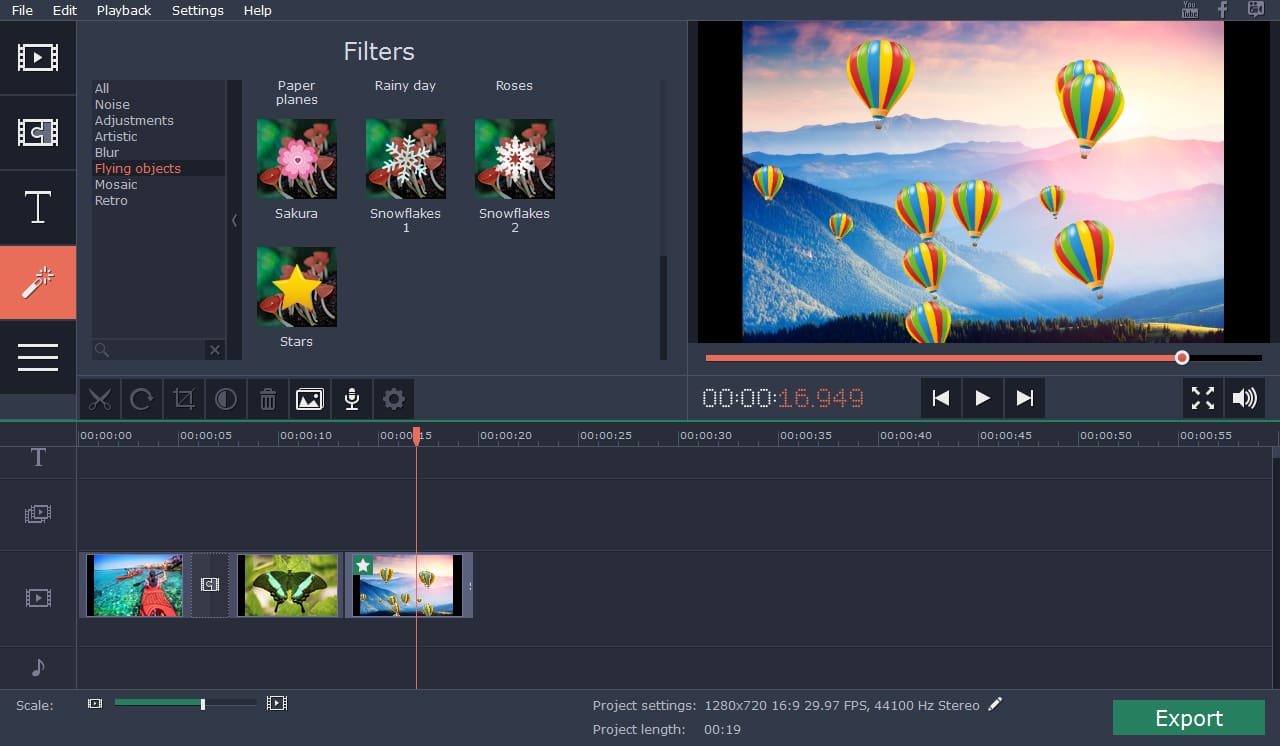
Seconda Parte: I Migliori Registratori Open Source per Laptop
4. CamStudio
CamStudio è un ottimo registratore di schermo per laptop Windows, ideale per live streaming e per la creazione di video dimostrativi, anche grazie alla presenza di un’ampia gamma di funzionalità che comprende la panoramica automatica, l’evidenziazione del cursore durante la registrazione, l’acquisizione dell’audio e molto altro ancora. L’interfaccia compatta e intuitiva permette anche agli utenti meno esperti di realizzare video tutorial da condividere con utenti di tutto il mondo. In aggiunta, CamStudio permette anche di masterizzare le proprie registrazioni su supporti CD/DVD.
Pro:
- Completamente gratuito e semplice da usare.
- Dispone di risorse di assistenza integrate.
Contro:
- Permette di salvare solo in formato AVI, con conversione flash.
- Non permette di registrare l'audio del microfono e quello di sistema contemporaneamente.
Potrebbe interessarvi anche: Guida Completa alla Registrazione della Webcam.

5. VLC
VLC è un lettore multimediale pratico, leggero e multi-piattaforma, che dispone di un’ottima funzione per registrare lo schermo dei laptop. Il programma è in grado di riprodurre nativamente (senza bisogno di scaricare codec aggiuntivi) praticamente qualsiasi tipo di formato e di supporto audio/video, compresi VCD, CD, DVD e protocolli di streaming. Come se non bastasse, VLC è un prodotto open source che comprende diverse opzioni di personalizzazione.
Pro:
- Completamente gratuito e privo di spyware, pubblicità o istanze di tracciamento.
- VLC consente la riproduzione di dischi, file, dispositivi, flussi e webcam, con supporto per qualsiasi formato.
- Controlli avanzati e opzioni di personalizzazione.
- VLC supporta tutti i formati audio e video senza bisogno di installare pacchetti di codec aggiuntivi.
Contro:
- Non permette di scaricare video musicali.
- Dà problemi nella riproduzione di video in 4K.
- Manca di supporto hardware.
Potrebbe interessarvi anche: Come registrare lo schermo con VLC su windows

6. OBS
OBS permette di registrare le sessioni di gioco in corso, lo schermo intero, parti dello schermo, finestre specifiche oppure webcam, connotandosi come una soluzione completa e flessibile per la registrazione su laptop Windows.
Pro:
- Interfaccia semplice, ricca di opzioni avanzate.
- Supporto per sorgenti audio e di colore multiple.
- Prestazioni celeri per quanto concerne la registrazione dello schermo dei laptop.
Contro:
- La curva di apprendimento è troppo ripida per gli utenti alle prime armi.

Terza Parte: I Migliori Registratori Leggeri per Laptop
7. Snagit
Grazie alla presenza di eccezionali funzionalità per la modifica delle immagini e per l’acquisizione dei video, non possiamo che considerare Snagit come uno dei migliori registratori di schermo per laptop. Che serva registrare video, specificare il valore di colore oppure acquisire immagini, applicazioni Direct X o altri contenuti su schermo, Snagit permette di eseguire l’operazione con semplicità grazie ai vari strumenti integrati. In aggiunta, il software permette di inserire timbri, una funzionalità particolarmente utile nell’ambito della creazione di tutorial.
Pro:
- Strumento di acquisizione integrato che rende la cattura dello schermo semplice e veloce.
- Possibilità di creare preset per visualizzare repliche perfette degli screenshot acquisiti.
- Accesso rapido alla barra degli strumenti.
Contro:
- La funzione per la configurazione email è piuttosto macchinosa.
- Manca di una funzione per annullare le modifiche apportate ai video salvati.
- Fatto salvo per Google Drive, Snagit non supporta il salvataggio su servizi Cloud quali Box, Dropbox e Microsoft OneDrive.

8. Webinaria
Webinaria permette di registrare i movimenti sullo schermo, il flusso audio/video della webcam, la voce fuori campo, dimostrazioni video e molto altro, per poi caricare le registrazioni realizzate direttamente online, oppure salvarle in formato flash sul proprio laptop, gratuitamente.
Pro:
- Il programma è open source e costantemente soggetto ad aggiornamenti, con il team di sviluppo sempre impegnato a correggere errori e bug.
- Completamente gratuito; nessun bisogno di acquistare una licenza.
- Non è necessario verificare la compatibilità del prodotto.
Contro:
- Manca di un sistema di assistenza. Bisogna essere veri e propri esperti per risolvere eventuali problematiche.
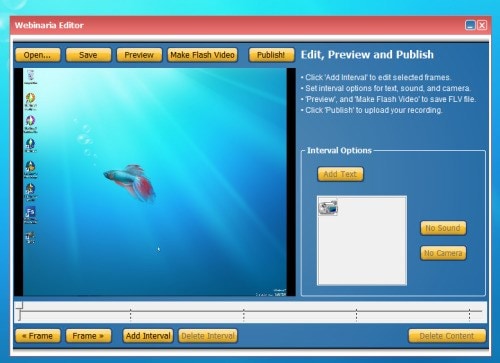
9. TinyTake
TinyTake è un software leggerissimo per la registrazione di video e l’acquisizione dello schermo, ideale per piccoli progetti. Perché sì, va detto chiaro e tondo: il programma non è adatto alla realizzazione di registrazioni complesse. Tuttavia, con Tinytake è comunque possibile registrare lo schermo per intero e parzialmente, così come i flussi audio/video della webcam.
Pro:
- Non applica una filigrana ai video esportati.
- I server TinyTake offrono 2GB di archiviazione gratuiti.
Contro:
- Manca di strumenti di annotazione.
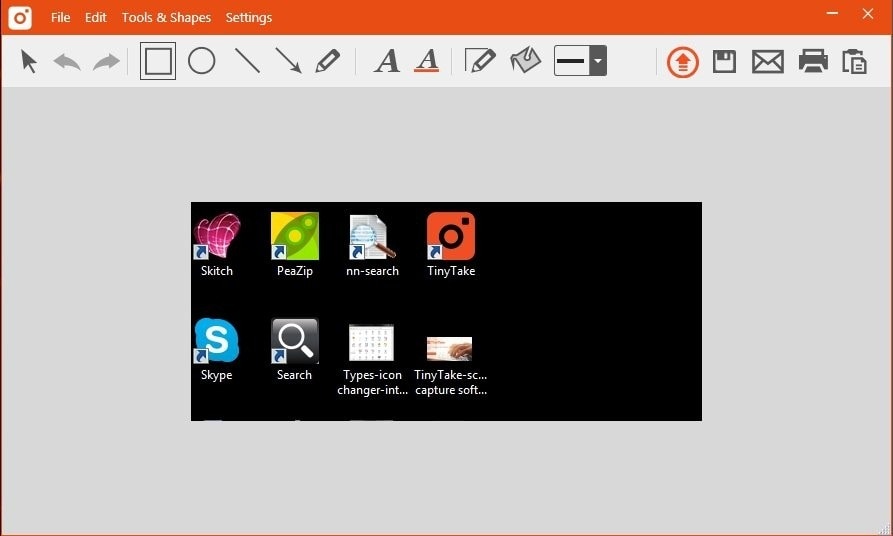
11. Free Screen Video Recorder
Free Screen Video Recorder è un prodotto di semplice utilizzo che consente di acquisire lo schermo del laptop. Che si tratti di finestre multiple, menu, oggetti oppure altro genere di attività su schermo, questo programma permette di eseguirne la registrazione senza difficoltà, anche grazie alla presenza di risorse di assistenza in grado di aiutare l’utenza a creare i propri contenuti.
Pro:
- Completamente privo di spyware e adware.
- Permette di risparmiare tempo grazie al supporto per numerosi formati.
- È un software freeware, completamente gratuito.
Contro:
- Durante l'installazione, bisogna fare attenzione alle richieste di installazione di programmi terzi.
- Assenza di una funzione per la modalità picture-in-picture.
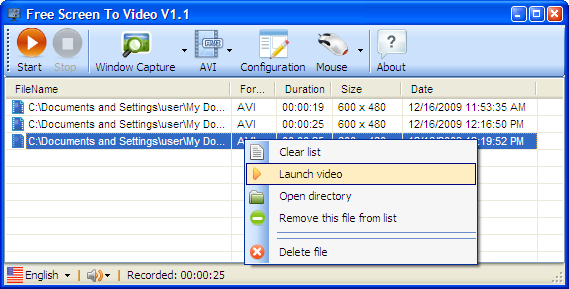
Quarta Parte: Come Registrare lo Schermo su Laptop Gratis
Se il sistema operativo del vostro laptop è Windows 10, sappiate che potete usufruire di un registratore integrato: la Barra dei Giochi di Windows 10. Completamente gratuita da usare, la Barra dei Giochi di Windows 10 è progettata per l’acquisizione di giochi e particolarmente adatta agli utenti inesperti. A seguire, una breve guida all’utilizzo.
- Apertura della Barra dei Giochi: aprite la finestra delle Impostazioni, quindi selezionate il pannello Giochi. Assicuratevi che la funzione di registrazione sia attivata, quindi utilizzate la combinazione di tastiera Win + G per aprire la Barra dei Giochi.
- Accesso alla Barra dei Giochi: se è la prima volta che aprite la Barra dei Giochi, comparirà il messaggio Vuoi Aprire la Barra dei Giochi? Cliccate su Sì.
- Avvio della Registrazione: una volta aperta la Barra dei Giochi di Windows 10, cliccate sulla terza icona per avviare la registrazione. Potrete registrare anche audio di sistema e webcam contemporaneamente.

E questo è tutto ciò che vi serve sapere per registrare lo schermo gratuitamente su laptop Windows. I video registrati possono anche essere trasmessi su altre piattaforme.
Consigliato da Noi: Il Miglior Software per Registrare Audio/Video/Webcam
Come avete notato, esiste un’ampia gamma di registratori tra cui scegliere. Ce ne sono così tanti che può essere davvero difficile capire su quale orientarsi per soddisfare le proprie esigenze. Ma siamo qui proprio per questo.
Wondershare DemoCreator è un programma eccezionale che permette di registrare lo schermo, la webcam e l’audio (di sistema e da microfono). In aggiunta, il software comprende strumenti di modifica e montaggio che rendono superfluo lo scaricamento di programmi aggiuntivi.
DemoCreator offre preset per titoli e testo, transizioni, sovrapposizioni, filtri, elementi e tante altre risorse perfette per personalizzare i propri contenuti e risparmiare tempo.
Che aspettate? Correte a scaricare la versione di prova e provatela subito per registrare i vostri video!

Il programma di montaggio video potenziato dall'IA, superpotente e facile da usare per tutti i creatori.
Provalo Gratis Provalo Gratis Provalo Gratis

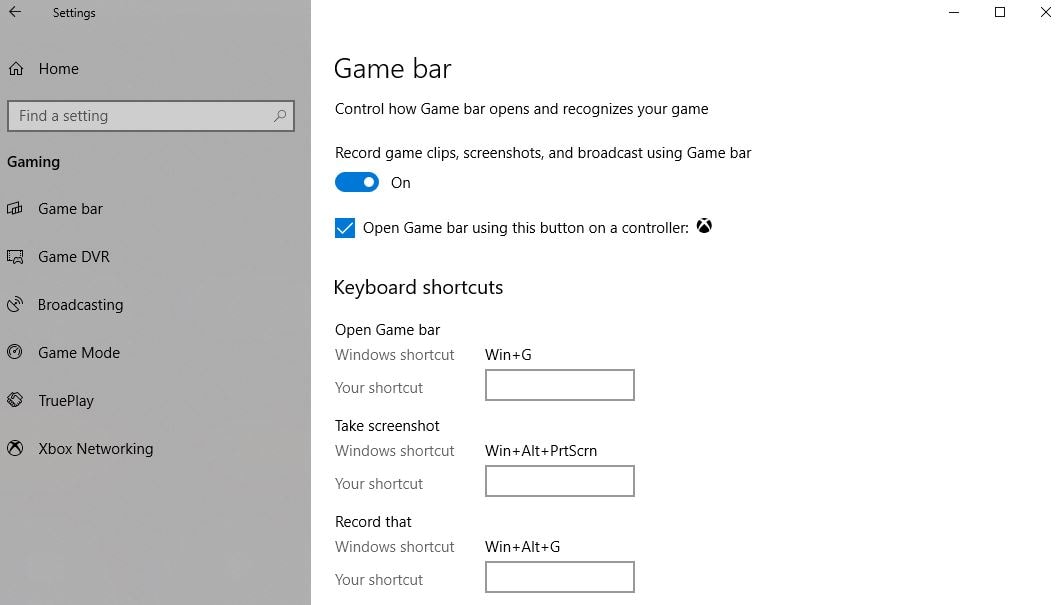

![I 10 Migliori Software Gratuiti per Registrare Schermo su Windows/Mac/Linux [2023]](https://images.wondershare.com/filmora/article-images/filmora9-website-project-filmora.png)